Similar presentations:
Работа со списками в Excel
1.
Работасо списками
в Excel
2. Создание списков
Список– это прямоугольная область ячеек, в
которой все строки имеют фиксированную
структуру заполнения
3. Создание списков
Пример спискаФакультет
ФАИС
ЭФ
ГЭФ
ГЭФ
ФАИС
ФАИС
………..
Группа
Фамилия
Год
рождения
Средний
балл
ПЭ-42
Э-11
ОП-52
УП-11
ПЭ-52
ПЭ-42
……….
Котов
Короткевич
Титова
Зайцева
Николаева
Змушко
………………..
1987
1990
1986
1990
1986
1987
……..
7,3
6,2
9,3
9,1
4,9
6,4
……..
Стипендия
98360
89410
134160
134160
98360
……….
4. Создание списков
Правила формирования списка:• рекомендуется создавать на одном рабочем
листе один список или отделять его от других
данных пустой строкой и пустым столбцом
• нельзя отделять строку заголовков от записей
пустой строкой, разделять столбцы с
заголовками пустыми столбцами, вставлять
перед данными в полях пробелы
5. Создание списков
• рекомендуется отформатировать строкузаголовков так, чтобы она отличалась от строк
записей
имя поля (заголовок) может состоять из
нескольких слов, но обязательно размещенных
в одной ячейке
6. Создание списков
Создание списка:Первый способ:
ввод данных в ячейки таблицы
Второй способ:
использование формы данных
7. Сортировка списков
Сортировка– это упорядочение списка по значениям одного
или нескольких полей
Ключи сортировки
– поля, данные из которых определяют порядок
сортировки
8. Сортировка списков
Кнопки сортировки9. Сортировка списков
Диалоговое окно Сортировка10. Сортировка списков
Кнопка Параметры11. Фильтрация данных
Фильтрация– выбор из списка только тех записей, которые
соответствуют заданному критерию. Остальные
записи при этом временно скрываются
12. Фильтрация данных
Виды фильтрацииавтофильтр
расширенный фильтр
13. Фильтрация данных
Автофильтр14. Фильтрация данных
Настраиваемый фильтр15. Фильтрация данных
Возможности расширенного фильтра• можно поместить результат в новое место вне
списка
• задать больше двух условий для одного поля
• соединить условия в разных полях операцией
ИЛИ
• использовать формулы со ссылками на ячейки
при записи условий
16. Фильтрация данных
РасширенныйФильтр
Диапазон условий
– это блок ячеек, в котором задаются условия
поиска
17. Фильтрация данных
Правила формирования диапазона условий критериясравнения:
• состав столбцов определяется столбцами исходного списка, для
которых задаются условия поиска
• заголовки столбцов должны в точности совпадать с заголовками
столбцов списка
• условие, написанное под заголовком столбца, относится именно к
этому столбцу
• условия поиска в каждом столбце задаются в виде:
o точного значения
o шаблона, включающего символы * и ?
o простого сравнения с использованием одной операции
сравнения
18. Фильтрация данных
Правила формирования множественногокритерия:
• все условия, записанные в столбцах одной
строки, соединяются логической операцией И
(как в Автофильтре)
• все условия, записанные в разных строках,
соединяются логической операцией ИЛИ
(невозможно в Автофильтре)
19. Автоматическое подведение итогов
Данные – Итоги20. Автоматическое подведение итогов
Для подведения итогов необходимо:• данные должны быть созданы в виде списка, в
котором каждое поле (столбец) имеет
заголовок, расположенный в одной ячейке
• данные должны быть сгруппированы по тем
полям, при изменении которых подводятся
итоги; для этого необходимо отсортировать
записи по одному или нескольким полям
21. Сводные таблицы
Сводные таблицы позволяют анализироватьданные в списках, группируют и обобщают
данные
При создании сводных таблиц указываются
имена полей, данные из которых должны быть
помещены в ее строках и столбцах
22. Сводные таблицы
Создание сводной таблицы:• выделить любую ячейку списка
• выполнить команду Вставка – Сводная таблица
• указать на основе каких данных создается
сводная таблица
• сформировать структуру сводной таблицы и
указать место для ее размещения
23. Сводные таблицы
Создание сводной таблицы:24. Сводные таблицы
Созданиесводной
таблицы:
25. Сводные таблицы
Обновление данных сводной таблицыПри изменении данных списка сводная таблица
автоматически не изменяется. Для ее обновления
необходимо:
• выделить любую ячейку сводной таблицы
• выполнить команду Обновить






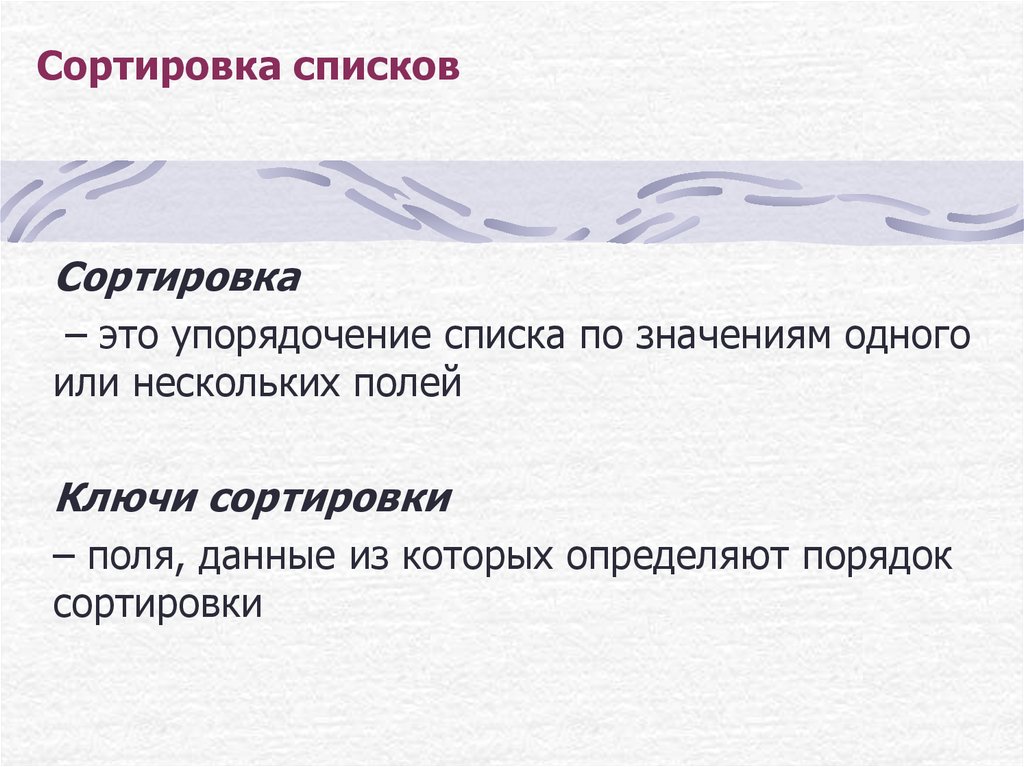
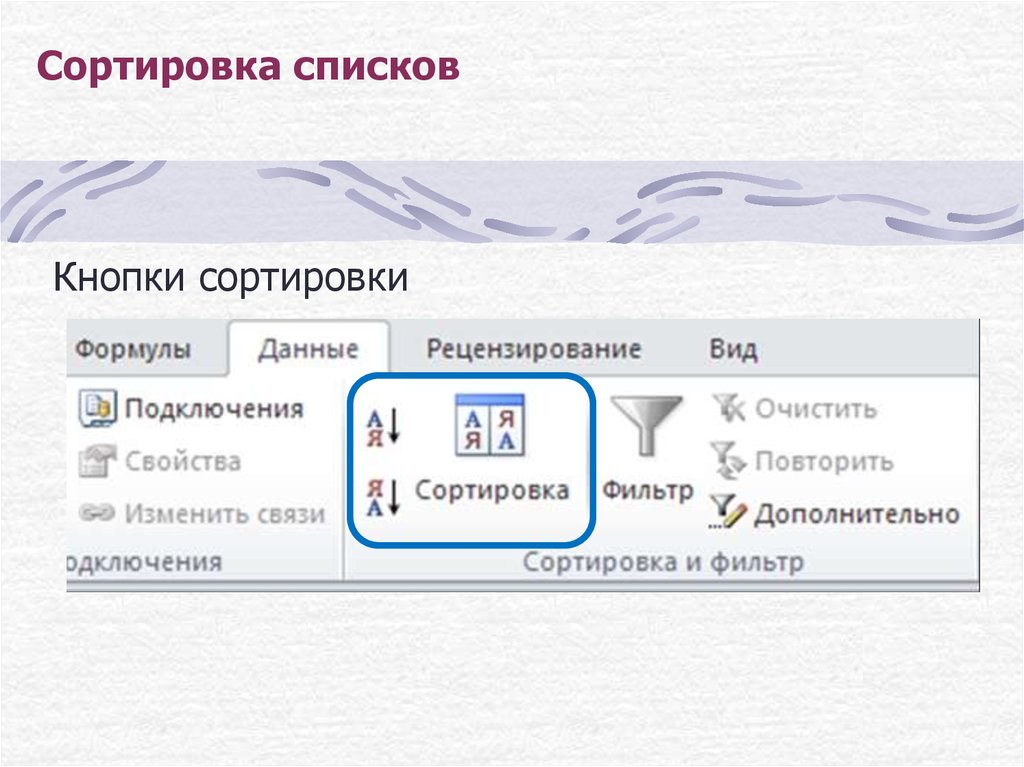
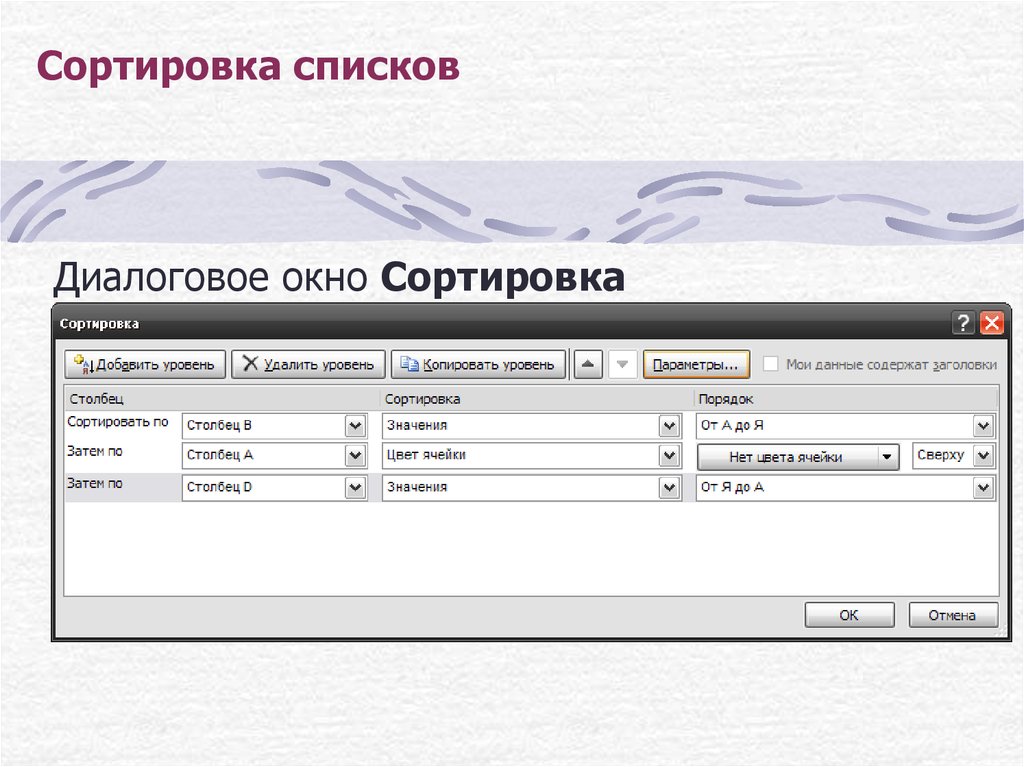
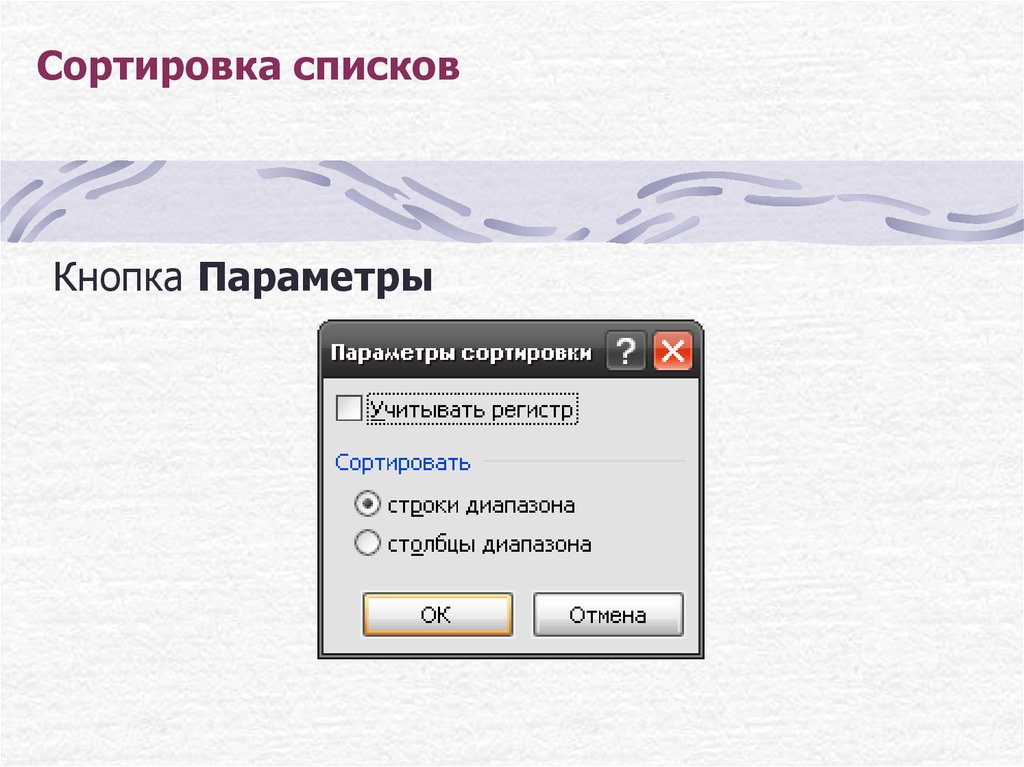

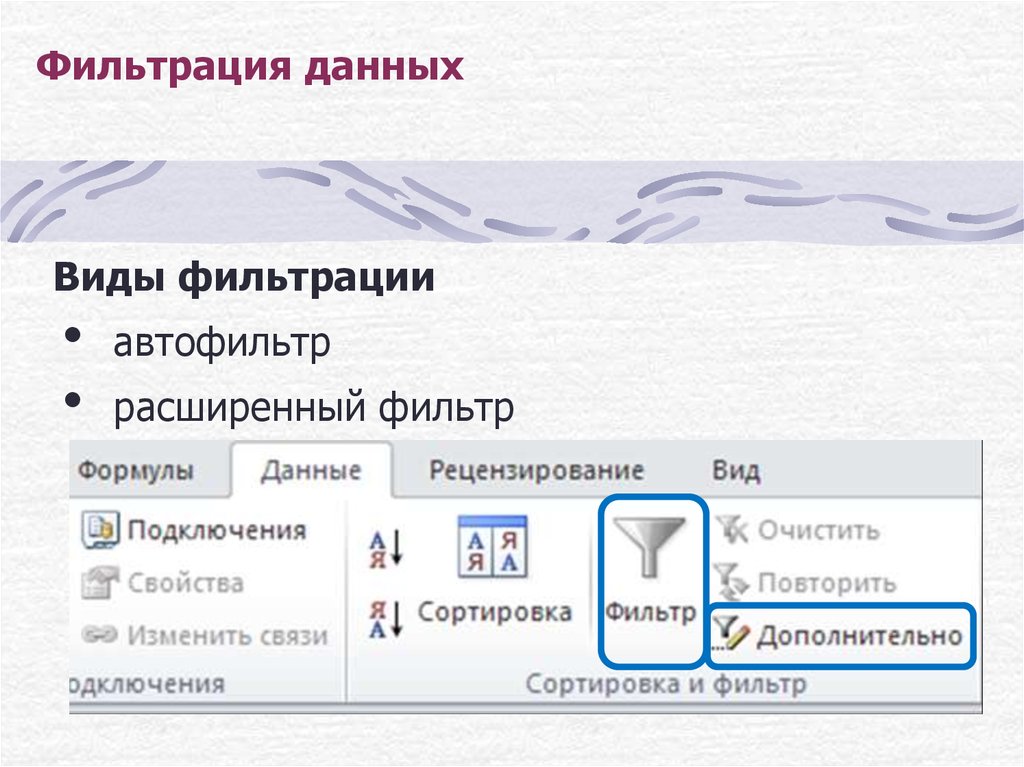
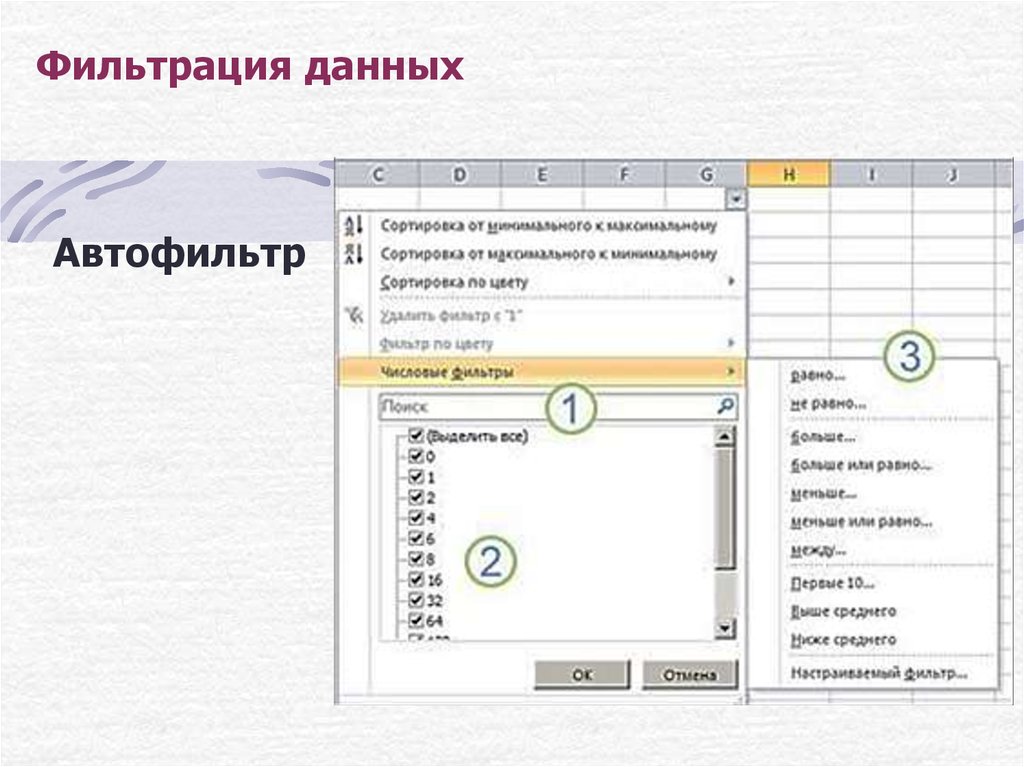
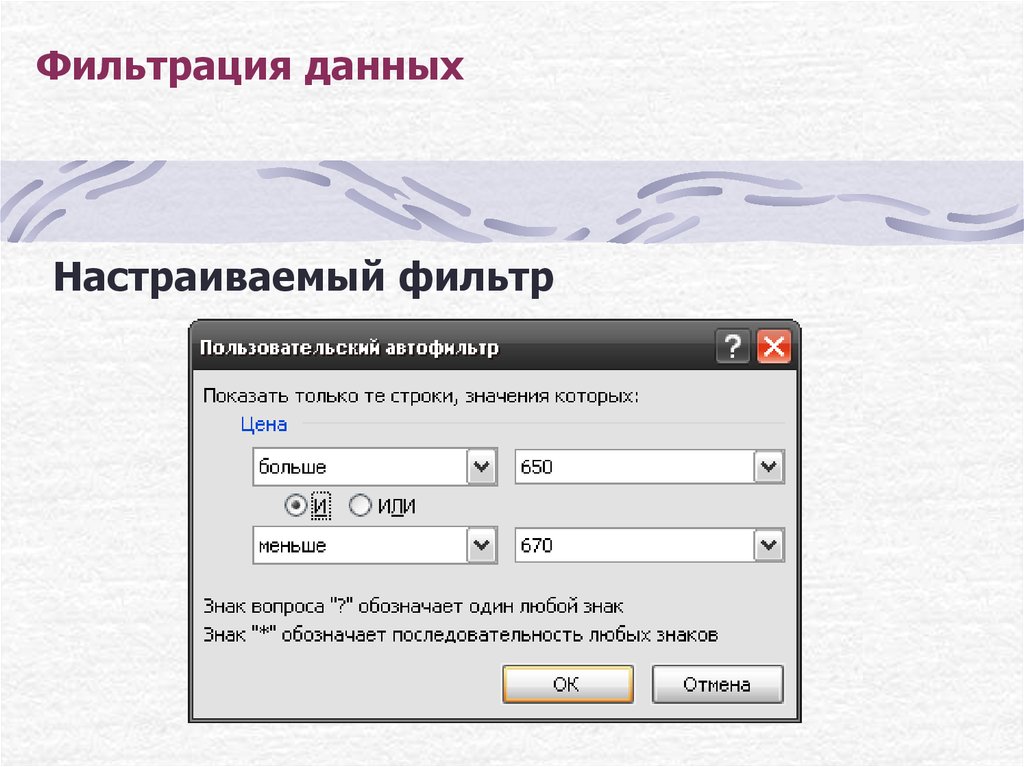

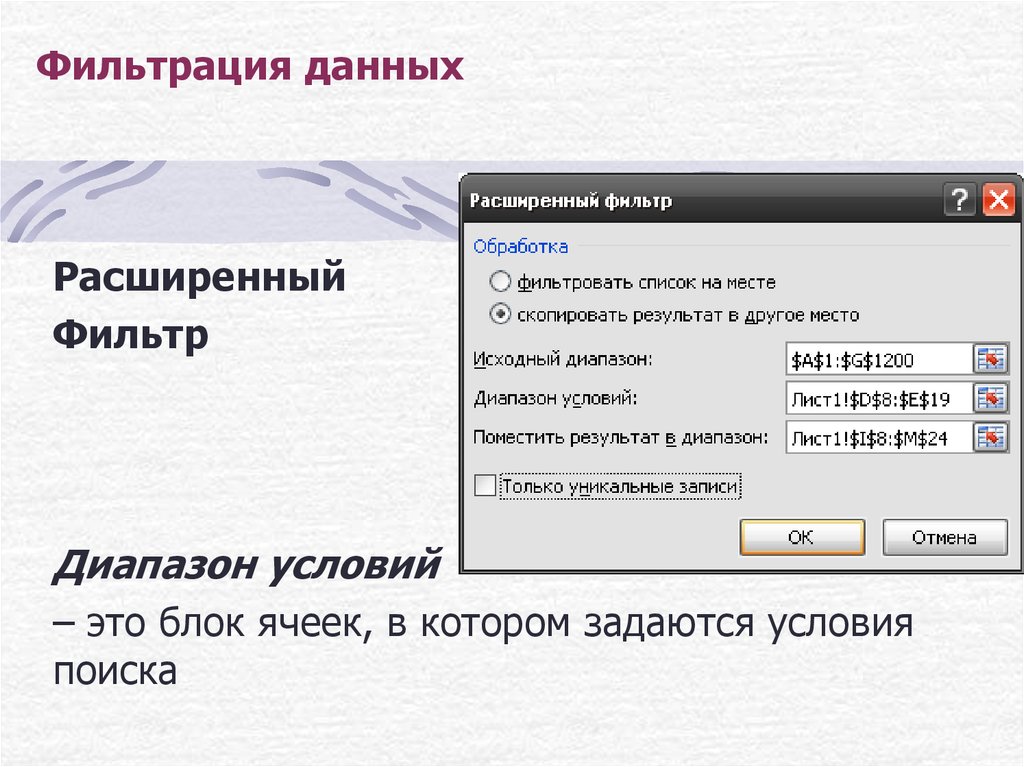


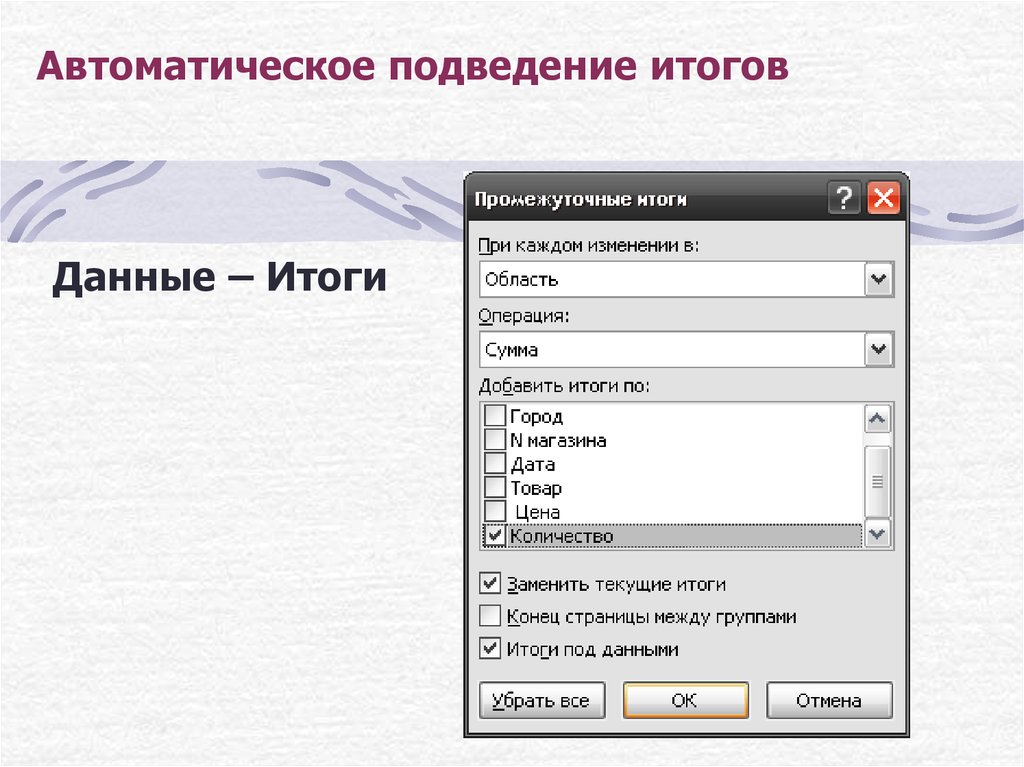



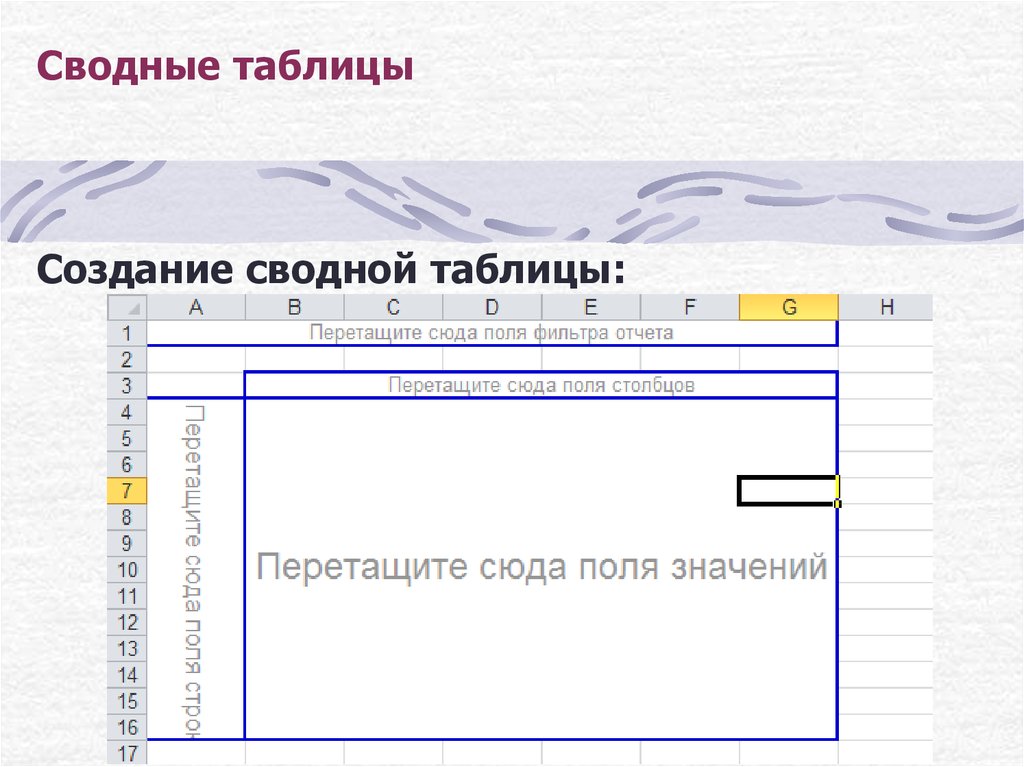
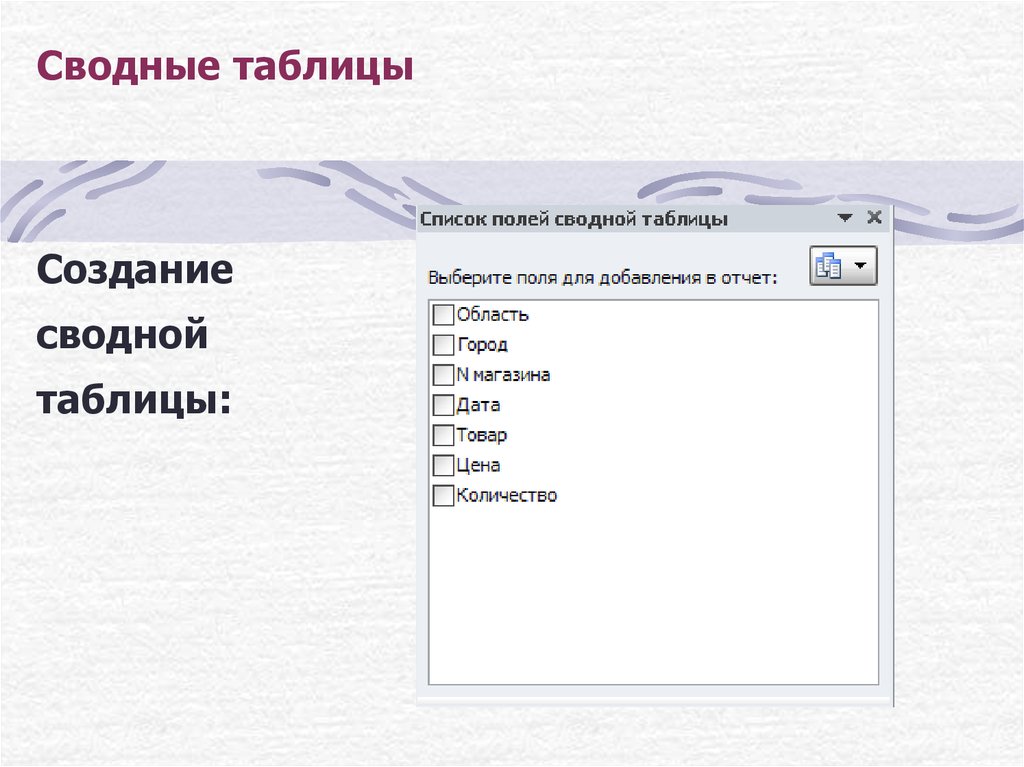

 software
software








